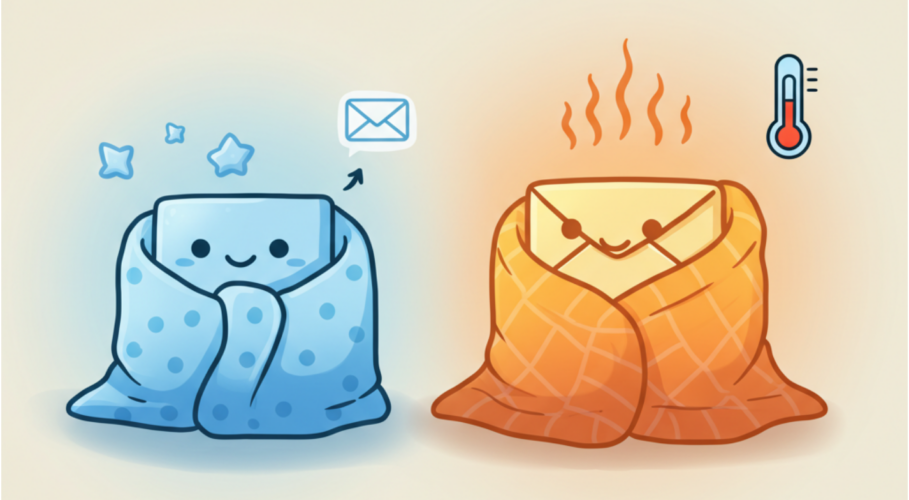Aprenderás
Aprende cómo crear una nueva lista en Nvio y cómo añadir contactos a ella subiendo un archivo CSV con la información de contacto.
Qué es una lista
Las listas se pueden usar para enviar campañas, activar flujos y hacer un seguimiento del crecimiento de tu audiencia a lo largo del tiempo.
Es importante añadir contactos a una nueva lista cuando los transfieres desde otro proveedor de servicios de correo electrónico, al comenzar con Nvio o cuando recopilas una lista de contactos de un evento, sorteo o formulario de registro.
Antes de subir una lista de suscriptores
Antes de subir tu lista, asegúrate de responder las siguientes preguntas:
- ¿Mi lista cumple con los Términos de Servicio de Nvio?
- ¿Mi lista incluye solo suscriptores que han optado voluntariamente por recibir correos, ya sea llenando un formulario de suscripción o proporcionando su dirección de correo directamente?
Si no estás seguro o la respuesta es «no» a alguna de estas preguntas, revisa nuestra política de compliance antes de subir tu lista.
Formato del archivo CSV
Es importante seguir estos requisitos al formatear tus datos:
- Tu lista de contactos debe estar en formato CSV.
- Si trabajas en Excel u otro programa similar, guarda tu archivo como CSV seleccionando Archivo > Guardar como y eligiendo CSV como formato.
- El tamaño máximo permitido para el archivo es 50 MB. Si tu archivo es más grande, divídelo en varios archivos CSV.
- La primera fila (encabezado) de la primera columna debe llevar una de las siguientes etiquetas:
- Email Address
Crear una nueva lista e importar suscriptores en Nvio
Sigue estos pasos para crear una lista e importar suscriptores en nvio:
- Navega a «Listas«.
- Haz clic en «Nueva» en la esquina superior derecha.
- Selecciona como tipo: «Lista».
- Asigna un nombre a tu lista y “guardar”.
- En la lista creada, haz clic en el símbolo 📤 para importar tu archivo CSV
- Selecciona tu archivo CSV con los suscriptores.
- Revisa la vista previa
- Selecciona la casilla de “Aplicar consentimiento a los perfiles” si aceptan marketing y/o selecciona la casilla de “Aplicar sólo a perfiles nuevos”, si parte de la lista ya está importada y sólo quieres añadir el consentimiento a los nuevos suscriptores.
- Haz clic en Enviar y espera a que la carga finalice.